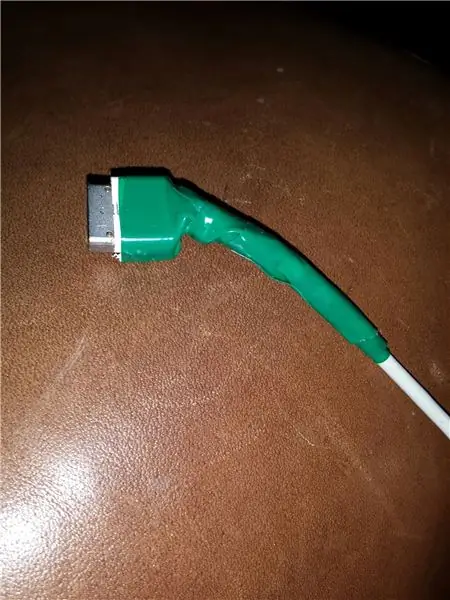
Мазмұны:
- 1 -қадам: Барлығын ажыратыңыз
- 2 -қадам: Сыртқы корпусты кесіңіз
- 3 -қадам: Сыртқы корпусты шығарыңыз
- 4 -қадам: Ішкі қақпақты кесіп алып тастаңыз
- 5 -қадам: сымдарды тексеріңіз
- 6 -қадам: Сымды оқшаулауды кесіңіз
- 7 -қадам: сымдарды дайындаңыз
- 8 -қадам: Дәнекерлеу сымдары
- 9 -қадам: Қосылымды тексеріңіз
- 10 -қадам: Қосылымды қайта тексеріңіз
- 11 -қадам: таспаны жағыңыз
- Автор John Day [email protected].
- Public 2024-01-30 10:26.
- Соңғы өзгертілген 2025-01-23 14:51.
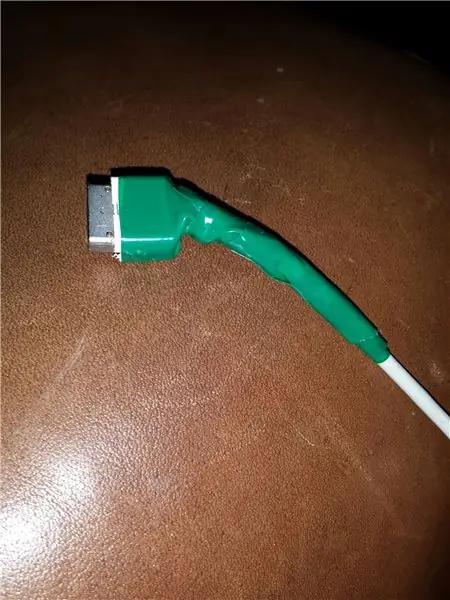
Бұл нұсқаулар MagSafe қосқышын қалай ашу керектігін және ішкі байланыстарды түзетуді көрсетеді.
1 -қадам: Барлығын ажыратыңыз
Зарядтағышты компьютерден және қабырғадан ажыратыңыз.
2 -қадам: Сыртқы корпусты кесіңіз

Сыртқы корпус - бұл коннектордағы ақ қабық, суретте оң жақта көрсетілгендей. Өте өткір пышақты қолданыңыз және сыртқы корпустың барлық жағын кесіп тастағанша оның бетін мұқият қайталаңыз.
3 -қадам: Сыртқы корпусты шығарыңыз
Сыртқы корпустың артында желім болуы мүмкін, сондықтан оны алып тастау қажет.
4 -қадам: Ішкі қақпақты кесіп алып тастаңыз
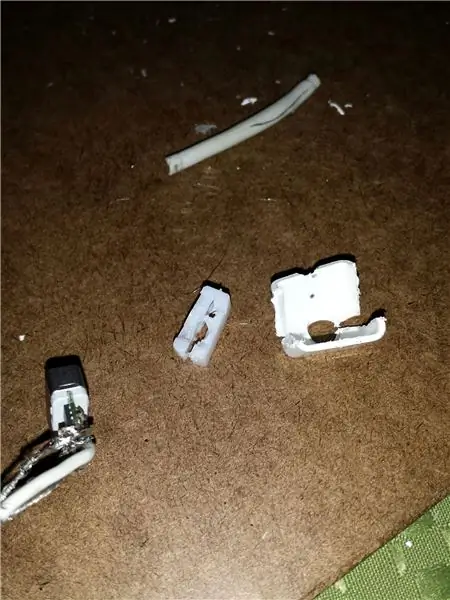
Ішкі қақпақ жұмсақ ақ пластиктен жасалған (суреттің ортасында көрсетілген). Алу үшін барлық жағынан кесіңіз.
5 -қадам: сымдарды тексеріңіз
сымдардың қайсысы үзілгенін анықтау үшін тексеріңіз
6 -қадам: Сымды оқшаулауды кесіңіз
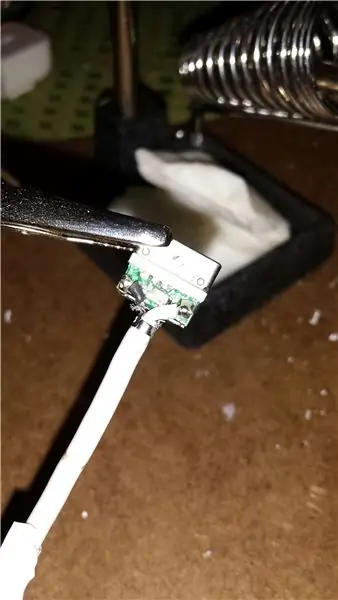
металл жағаны алып тастаңыз және шамамен бір дюйм сым оқшаулағышын кесіңіз
7 -қадам: сымдарды дайындаңыз

кабельдің ортасынан өтетін сым бір жерде қосылады. Айналасындағы жалаңаш сымдар екі орынды жалғады. егер жалаңаш сымдар үзілген болса, оларды қайта қосуға жеткілікті ұзын екі шоқшаға айналдырыңыз.
8 -қадам: Дәнекерлеу сымдары

Сымдардың ұшын және олар қайта қосылатын жерлерді бекітіңіз. содан кейін сымдардың өткізілгеніне көз жеткізу үшін қосылымдарды дәнекерлеңіз, осылайша олар кабельде жақсы топталады.
9 -қадам: Қосылымды тексеріңіз

10 -қадам: Қосылымды қайта тексеріңіз
ішкі қақпақты, содан кейін сыртқы корпусты киіңіз
11 -қадам: таспаны жағыңыз

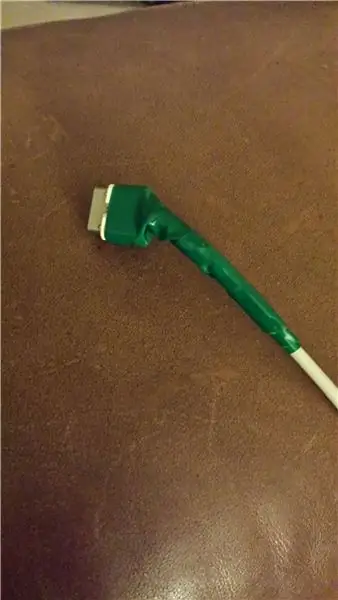
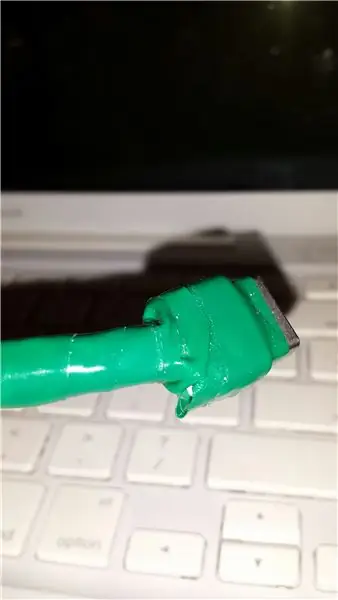
корпусты бірге ұстау үшін көптеген электрлік таспаны қолданыңыз және коннекторды ауысуға күшейтіңіз. корпустың соңына таспаның қалыңдығын бекітіңіз және конусты жасаңыз, осылайша кабельдің кез келген иілуі дәнекерленген қосылымнан алшақ болады.
Ұсынылған:
Android қосымшасын пайдаланып DIY Sonoff ақылды қосқышын жасаңыз: 11 қадам

DIY Sonoff ақылды қосқышын Android қосымшасын қолданып жасаңыз: Sonoff дегеніміз не? Sonoff - бұл ITEAD әзірлеген Smart Home үшін ақылды қосқыш құрылғы желісі. Бұл желінің ең икемді және қымбат емес құрылғыларының бірі - Sonoff Basic және Sonoff mini. Бұл керемет чипке негізделген Wi-Fi қосқыштары, ESP8266/E
Қолмен жасалған автокөлік зарядтағышының розеткасы: 7 қадам

Қолмен жасалған автокөлік зарядтағыш розеткасы: Норвегиядағы соңғы демалыста біз кемпинг ретінде пайдалану үшін фургонды жалға алдық; бұл өрескел тұрғын үйде бір " салтанат " фургонның артқы жағында, яғни ұйықтайтын жерде, тіпті сөндіру жағдайында жұмыс істейтін USB зарядтау нүктесінің жоқтығы болды
USB зарядтағышының өте қарапайым жөндеуі: 4 қадам

USB зарядтағышының өте қарапайым жөндеуі: USB зарядтағышының қызмет ету мерзімінде жыртылғанын табу. Бірақ зарядтағыштар біршама қымбат болғандықтан, кейде үйде отырып, қолда барды қолданған дұрыс, сондықтан мен сізге USB -ді сақтауға көмектесу үшін нұсқаулық бердім
Телефон зарядтағышының көңіл -күй шамы: 7 қадам

Телефон зарядтағышының көңіл -күй шамы: жақсы жарықдиодты шамды қосу үшін ескі телефон зарядтағышын пайдаланыңыз. Үлгіні көлеңкеде бейімделген велосипедпен жасадым. Сонымен қатар, өз қолыңызбен айналдыру дөңгелегін жасау үшін осы нұсқаулықты тексеріңіз. Шабыт алу үшін аяқталған шамдар галереясын қараңыз
Ноутбуктің штепсельдік қосқышын жылдам және оңай түзету: 5 қадам

Ноутбуктің қуат қосқышын жылдам және оңай түзету: фондық: Менде үйде 2 HP ноутбук бар, өкінішке орай, ноутбуктің қуат ұясына қосылатын қуат штепсельдерінің екеуі де біраз уақыт босап қалған. Қуат ашасын айнымалы ток адаптері болатындай бұруға тырысудан шаршаған әпкем
